
Hver uge dypper vi ned i vores læser-mailbag og besvarer dine presserende tekniske spørgsmål. Denne uge ser vi på en HDMI-forbindelse med fantomlydproblemer, hvordan man installerer Android-tastaturet, og hvordan man logger URL'er, der er besøgt fra dit netværk.
Løsning af Phantom HDMI-lydproblemer

Kære How-To Geek,
Jeg håber, du kan hjælpe med at løse et meget underligt tech-problem, jeg har. Jeg har lyst til, at der bor et spøgelse i mit mediecenter. Når min kone bruger mediecentret, er der aldrig nogen lyd, før hun genstarter systemet - hver gang hun går for at se en film eller et tv-show, er lyden altid mangler. Hver gang I Brug systemet lyden fungerer fint. Jeg kan ikke finde ud af det. Jeg har set på alle indstillingerne, jeg har opdateret drivere, jeg kan bare ikke finde ud af det.
Systemet er en håndbygget pc med et micro ATX-kort, der har en indbygget HDMI-port, der kører XBMC, tilsluttet et HDTV ved hjælp af et HDMI-kabel fra bundkortet. Jeg har gjort alt, hvad jeg kan tænke mig, herunder at bytte HDMI-kablet. Hvad giver? Det gør mig vanvittig!
Med venlig hilsen
HDMI Tripping i Houston
Kære HDMI Tripping,
Du griner (eller græder), når du hører, hvad problemet er med din opsætning. Vi er ikke den slags spil, men hvis vi var, ville vi satse en stor sum penge på dette scenarie: Når din kone går til at bruge mediecentret, tænder hun først mediecentret derefter HDTV, og når du bruger mediecentret, tænder du først HDTV derefter mediecentret.
Vi har set problemet med nok forskellige HDMI-enheder (især bundkort med HDMI-porte), som vi næsten vil garantere, at problemet er. Nogle kombinationer af enheder / fjernsyn har en meget mærkelig quirk med HDMI-kabler / porte, idet lyden og / eller videoen (men næsten altid kun lyden) ikke initialiseres, når enheden tændes før fjernsynet. Da det primært ser ud til at påvirke HTPC'er, er vores teori, at hardwaren skifter til andre lydenheder, når der ikke er noget signalrespons på HDMI-porten for lyd. Måske kan opdatering af din BIOS på HTPC måske hjælpe?
Kort sagt skal du tænde HDTV først, derefter mediecentret, og dine hjemsøgte problemer forsvinder.
Ændring af HTC-tastaturet til standard Android-tastaturet
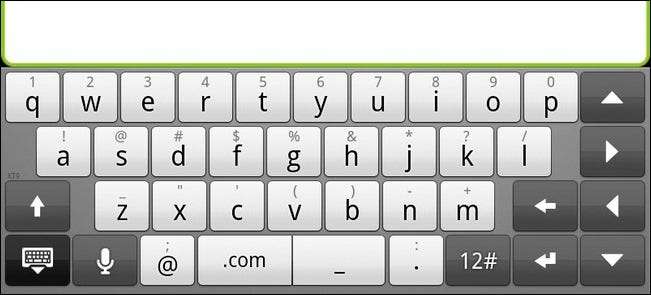
Kære How-To Geek
Sidste uge delte du et sødt tip om at stryge op for at udvide Android-tastaturet. Jeg prøvede det på min Sprint HTC Evo, og der skete intet. Ifølge telefonen kører den 2.3.3, hvilket er højere end den 2.2, du sagde, den krævede. Hvad giver? Gør jeg noget forkert?
Med venlig hilsen
Tastatur længsel i Connecticut
Kære tastatur,
Du gør ikke noget forkert. HTC Evo leveres med HTC brugerdefineret tastatur (ikke det standard Android-tastatur, tricket gælder for). Hvad du skal gøre er at installere standardtastaturet, så du kan nyde tricket opad-for-at-udvide. Du kan besøge denne XDA Developers-tråd for at få fat i en kopi af tastaturet og installere det på din telefon. Når du er installeret, skal du bare indstille det som standard første gang det beder dig. Hvis du ender med at ikke lide det nye tastatur, skal du tjekke ud vores guide til at skifte standardapplikation til Android-opgaver for at genaktivere HTC-tastaturet.
Log hver URL, der er besøgt på dit netværk

Kære How-To Geek,
Hej der, jeg kører DD-WRT firmware på min router og har syslog aktiveret. Jeg vil gerne vide, om det er muligt at overvåge webadresser, der besøges på mit netværk? Hvilke værktøjer er der i så fald derude til Windows, og hvad ville være det enkleste?
Med venlig hilsen
Minding My Traffic i Texas
Kære minde,
Så vidt vi ved er der ikke noget plugin eller kodestykke til en DD-WRT-aktiveret router, der kan udrette det, du leder efter. Problemet er springet fra at logge IP-adresser til at logge URL'er ... i bund og grund skal din router scanne hver IP-anmodning om en HTTP-header og derefter løse URL'en. Det er ikke så intens af en proces (din webbrowser klarer det alligevel fint), men det er lidt meget at bede om de lette processorer, du finder i routere. Eksport af loggen til Windows og løsning af alle webadresser der er en mulighed, men det er smerte, ville ikke være realtid, og ting, der er smertefulde og ikke i realtid, opretholdes sjældent. Når det er sagt, skal du tjekke WallWatcher , et vinduesbaseret program, der trækker logfiler fra routere og analyserer dem (inklusive IP-til-URL-opløsning), hvis du virkelig vil arbejde med logfilerne på din computer.
For at undgå at skulle trække dine egne logfiler og smide dem i en applikation, kan du tjekke OpenDNS som en alternativ løsning. OpenDNS har indbyggede værktøjer, der giver dig mulighed for at kontrollere alle webadresserne, der er besøgt fra enhver enhed bag din router. OpenDNS har også fordelen ved ikke at rodne din router med logfiler eller kræve, at du overfører og løser dem. Du kan også logge ind på din OpenDNS-konto hvor som helst i verden og kontrollere webadresserne, praktisk hvis du vil holde øje med de websteder, dine børn besøger, mens du er på forretningsrejse eller sådan noget. Du kan tjekke ud hvordan man konfigurerer DD-WRT til OpenDNS her .
Den eneste ulempe ved at bruge OpenDNS er, at du i modsætning til logning på routerniveau ikke kan se, hvilken specifik enhed der har adgang til hvilken URL. I et sådant tilfælde vil det være værd at holde syslog aktiv, og hvis behovet opstår, kan du vende op på den pågældende URL og scanne syslog for at se, hvilken enhed der besøger den (eller dumpe logfilerne i den tidligere nævnte WallWatcher).
Har du et presserende teknisk spørgsmål? Skyd os en e-mail på [email protected] og vi vil gøre vores bedste for at komme til bunden af dit problem.







